Что предпринять, если не открывается Вайбер на компьютере, но до недавнего времени мессенджер работал исправно? Проверьте версию мессенджера, работу антивируса, подключение к сети. В инструкции рассмотрим, как исправить проблему, если перестал работать Вайбер, в каких случаях стоит обращаться в техническую поддержку.

Viber перестал работать
Содержание
Если не работает Вайбер на компьютере, на это есть причины. Проблема может появиться как на современном ПК с Windows 10, так и на старом компьютере с Виндовс XP.
Если перестал загружаться Вайбер, не стоит паниковать, следует проверить работу сторонних сервисов, подключение к интернету. При необходимости придется обновить клиент до новой сборки, в крайнем случае – поможет переустановка мессенджера.
Совет. Решить большинство ошибок можно с помощью перезагрузки ПК. Найдите клавишу на панели «Пуск» и перезагрузите операционную систему.

Проверка антивируса
Одной из причин, почему не открывается Вайбер на компьютере, может стать антивирус. Такое может случиться не только из-за сбоя, но и после обновления Антивирусного ПО. По ошибке система защиты может заблокировать Вайбер, поэтому его работа будет приостановлена.
Чтобы исключить эту проблему, выключите антивирус и попробуйте запустить мессенджер. Если клиент заработал в обычном режиме, снова запустите защиту, войдите в настройки и добавьте Viber в исключения.

Обратите внимание. Не лишней станет проверка компьютера на вирусы. Зачастую работа программ нарушается после заражения вирусным ПО.
Перезагрузка ПК
Если Вайбер не работает и не запускается, на это могут влиять временные или кешированные файлы. Для очистки можно воспользоваться специальным сервисом, например, Ccleaner. Также эффективен будет перезапуск операционной системы.
Перезагрузка может помочь не только на персональном компьютере, но и на ноутбуке, планшете, мобильнике.

Если не запускается Viber после перезагрузки ПК, проблема явно глубже.
Установка обновлений
Старая версия Вайбера может работать не стабильно или вовсе отказаться запускаться. Если включить мессенджер не получается, поможет только переустановка. Но если не работает часть опций или на экране появляется оповещение об ошибке, следует обновить мессенджер.
Об обновлениях можно узнать с помощью всплывающих уведомлений. Для начала операции достаточно нажать на клавишу «Да». Если постоянно игнорировать оповещение, мессенджер может сломаться.
Как проверить обновления, если оповещения не было:
- Нажмите на клавишу в виде шестеренки.
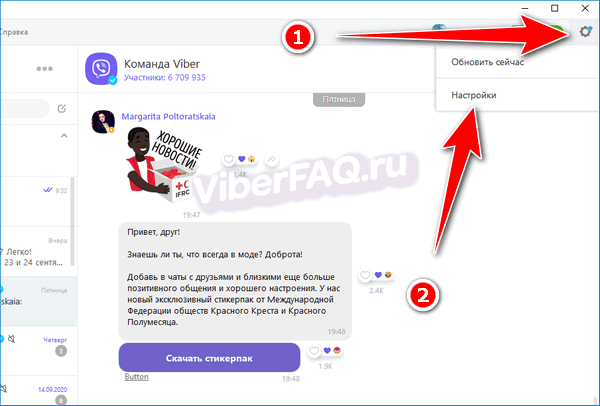
- Если есть кнопка обновлений, нажмите на нее.

- Загрузка новой версии и ее установка начнется автоматически.
- В Вайбере на Windows 7 меню может отличаться. Для проверки новой версии используйте панель с инструментами сверху.
После установки новой версии рекомендуется выполнить перезапуск компьютера.
Внимание. Обновлять Вайбер можно бесплатно. Если не загружать обновления, могут появляться ошибки. Также не будут добавляться новые опции.
Переустановка Вайбер
Не открывается Вайбер на компьютере, что делать в этой ситуации? Если после двойного клика по иконке мессенджера ничего не происходит и клиент не запускается – поможет только удаление старой версии и установка новой.
Удалить Вайбер, если он не запускается, просто. Для этого лучше использовать встроенный сервис «Установка и удаление программ»:
- Нажмите на «Пуск», войдите в панель управления.

- Нажмите на раздел «Приложения».

- Кликните по иконке Viber, чтобы развернуть опции, нажмите на «Удалить».

- Подтвердите действие, дождитесь завершения операции.
Перед скачиванием новой версии, рекомендуется очистить временные файлы на ПК. Для этого перезагрузите устройство.
Теперь остается перейти на официальный сайт, загрузить последнюю версию мессенджера и установить его. Для синхронизации потребуется телефон.
Внимание. После переустановки Вайбер заработает, однако настройки подключенного оборудования, темы и фоны для чатов собьются. Настроить их можно заново через меню.
Плохо работает микрофон
Если не работает Вибер на ПК, его можно обновить или переустановить. Что делать, если друг плохо слышит звуки во время звонка? В этом случае стоит проверить параметры подключенного оборудования:
- Откройте меню мессенджера.
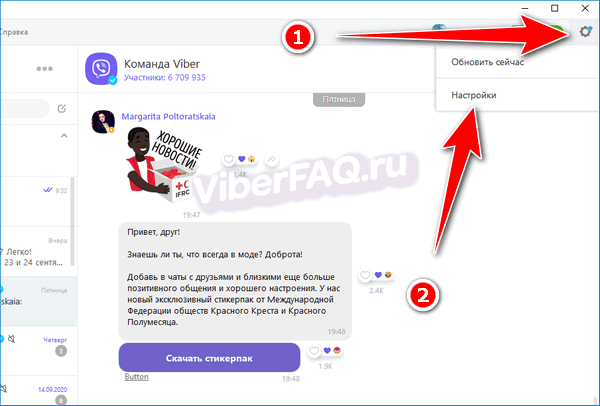
- Тапните по разделу «Настройка звонка», в правой части окна появится уровни.

- Выберите подключенный микрофон в разделе «Вход», настройте громкость.

Также проверьте камеру, картинка должна быть четкой и легко различимой. С помощью настроек выхода установите уровень громкости, также можно выбрать подключенное оборудование с помощью выпадающего списка.
Не слышно собеседника во время звонка
Что делать, если Вайбер на компьютере Windows 7 запускается, но не слышно собеседника во время звонка? В первую очередь проверьте настройки уровня громкости и выберите подключенное оборудование, как сказано в инструкции выше.
Если ничего не помогает, нужно проверить громкость Вайбера через микшер громкости, для этого:
- Нажмите на динамик снизу справа (нажимайте правой кнопкой мыши).
- Кликните по микшеру громкости.

- Убедитесь, что динамик под иконкой Viber включен и не перечеркнут.
- Прибавьте уровень с помощью ползунка, потянув его вверх.

Если не работают все звуки на компьютере, прибавьте общую системную громкость. Неисправность может быть связана и с динамиками. Для проверки подключите к ПК наушники и включите мелодию в плеере или позвоните другу через Viber.
Обращение в техподдержку
Если не открывается Вайбер на компьютере даже после обновления или переустановки, следует обратиться в службу технической поддержки. Специалисты могут задать дополнительные вопросы, подробно ответьте на них, от этого зависит качество помощи.
Внимание. Обратиться в техподдержку может каждый пользователь. Для этого нужно заполнить специальную форму на сайте разработчиков. Пишите максимально подробный комментарий, чтобы специалист вник в суть проблемы.

Вайбер на компьютере открывается и сразу закрывается? В первую очередь перезагрузите устройство, если это не помогло, установите старый мессенджер и установите новый. Не получается решить проблему собственными силами – придется обращаться к специалисту.





